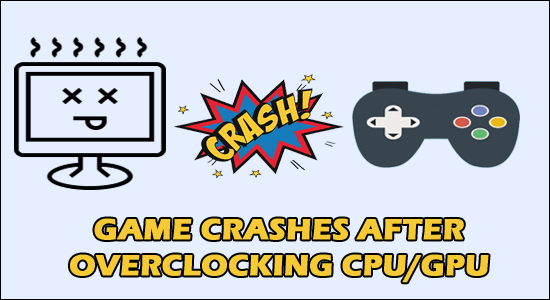
Stürzt dein Spiel nach dem Übertakten von CPU oder GPU ab? Dann seien Sie versichert, dass Sie nicht allein sind. Dies ist ein häufiges Problem, das von vielen Benutzern behauptet wird.
Nun, viele von ihnen haben es geschafft, Spielabstürze zu beheben, indem sie die Übertaktung auf die Standardeinstellungen zurücksetzen oder die Übertaktungswerte reduzieren.
Gamer übertakten ihre CPU und GPU, um eine bessere Spieleleistung zu erzielen. Aber einige von ihnen berichteten in den Foren, dass das Übertakten zum Absturz des Spiels führt.
Wir Fix Spiel Absturz/Einfrieren Problem, empfehlen Advanced System Repair:
Diese Software ist Ihre One-Stop-Losung, um Windows-Fehler zu beheben, Sie vor Malware zu schutzen, Datenmull zu bereinigen und Ihren PC fur maximale Leistung in 3 einfachen Schritten zu optimieren:
- Laden Sie das Advanaced System Repair herunter das auf Trustpilot mit Ausgezeichnet bewertet wurde.
- Klicken Sie auf Install & Scan Now um Probleme zu scannen, die PC-Probleme verursachen.
- Klicken Sie anschlieBend auf Click Here to Fix All Issues Now um Ihren PC zu reparieren, zu bereinigen, zu schutzen und zu optimieren.
Lesen Sie also den Artikel weiter, um Spielabstürze nach dem Übertakten von CPU und GPU zu beheben.
Was ist Übertakten?
Übertakten ist ein Prozess, bei dem die Computerhardware oder ihre Komponenten durch Ändern der Systemparameter schneller als die vom Hersteller angegebene Frequenz arbeiten.
Nun, dies ist eine der bequemsten Möglichkeiten, die Leistung des Spiels zu erhöhen, und kann nur durch einige schnelle Anpassungen in den Einstellungen durchgeführt werden.
Gamer übersteuern im Allgemeinen ihren PC, die GPU, die CPU und andere Geräte, um eine schnelle und bessere Leistung zu erzielen.
Viele Spieler behaupteten jedoch, dass der Übertaktungsprozess mit mehr Fehlern als mit einem Erfolg behaftet ist.
Wie auch immer, wenn Sie das Spiel auch nicht richtig ausführen können, da es sehr häufig abstürzt oder einfriert. Versuchen Sie dann die unten angegebenen Lösungen, um das Problem zu beheben.
Was tun, wenn das Spiel abstürzt nach Übertakten der CPU
Trick 1 – Erhöhen Sie die CPU-Spannung
Nun, um das CPU übertakten Absturz Spiel Problem zu beheben, versuchen Sie, die CPU-Spannung zu erhöhen und prüfen Sie, ob dies für Sie funktioniert.
Bitte beachten: Verwenden Sie unbedingt die empfohlenen Spannungswerte und erhöhen Sie diese langsam, da Sie sonst die CPU ernsthaft beschädigen können.
Rufen Sie zuerst auf Ihrem PC das BIOS auf, indem Sie die angegebenen Schritte befolgen
- Fahren Sie Ihren PC vollständig herunter > drücken Sie den Netzschalter, um ihn wieder einzuschalten. Und gleich nach dem Drücken der Power-Taste > drücken Sie die rechte Taste, um das BIOS- oder UEFI-Menü zu starten. Nun, der Schlüssel kann je nach System unterschiedlich sein, im Allgemeinen werden jedoch die Tasten F1, F2, F10, F12 oder Löschen verwendet. Wenn Sie sich nicht sicher sind, welchen Schlüssel Sie verwenden sollen, lesen Sie in Ihrem PC- oder CPU-Benutzerhandbuch nach.
- Starten Sie die Übertaktungseinstellungen.
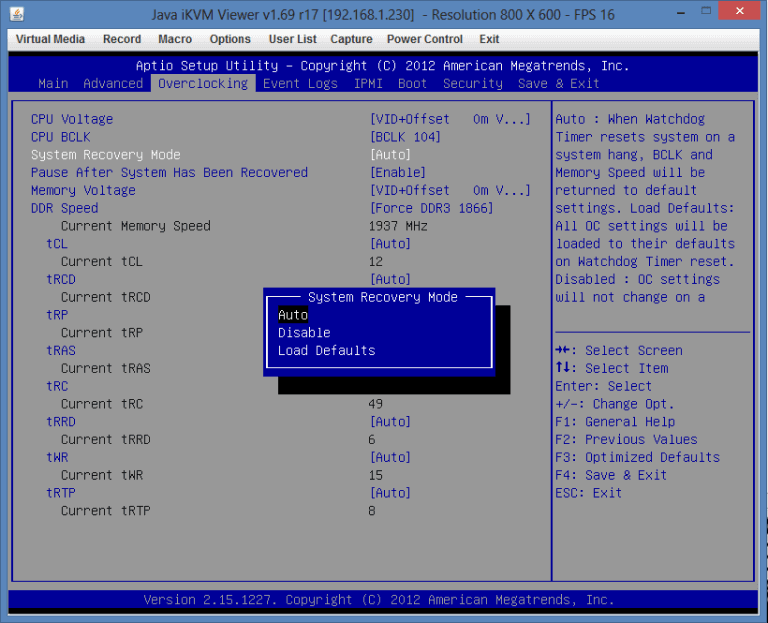
- Suchen Sie nun die Spannungseinstellung.
- Und den Spannungswert langsam erhöhen.
Versuchen Sie anschließend, Ihr Spiel zu spielen, und prüfen Sie, ob es abstürzt oder nicht.
Trick 2 – Verringern Sie die Übertaktungseinstellungen
Wenn der obige Trick für Sie nicht funktioniert, wird hier empfohlen, Ihre Übertaktungseinstellungen zu reduzieren. Außerdem bestätigten viele Benutzer die Behebung des Problems, indem sie die Übertaktungseinstellungen ziemlich reduzierten.
Folgen Sie den gegebenen Anweisungen:
- Dazu müssen Sie zunächst das BIOS Ihres Systems aufrufen. (Wie in den obigen Schritten besprochen.)
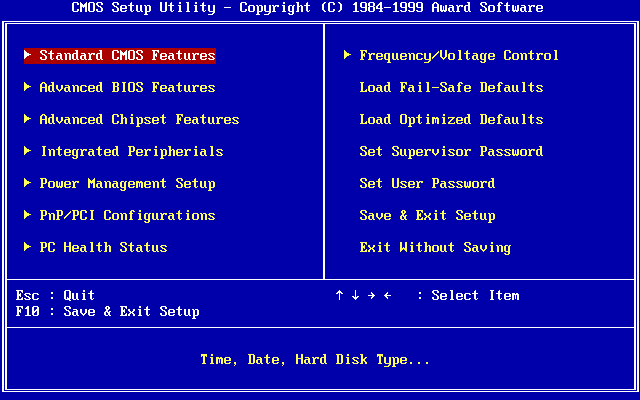
- Starten Sie nun Ihre Overclock-Einstellungen
- Reduzieren Sie die CPU-Geschwindigkeit
- Und speichern Sie die Änderungen.
Trick 3 – Übertaktungs- und Überwachungssoftware deinstallieren
Es wurde festgestellt, dass unterschiedliche und übertaktende Software Konflikte verursachen und verschiedene Probleme verursachen. Überprüfen Sie also, ob Sie Software installiert haben, und deinstallieren Sie sie.
Folgen Sie dazu den Schritten:
- Drücken Sie Windows + I-Taste > und öffnen Sie die App Einstellungen.
- Klicken Sie dann auf den Abschnitt Apps.
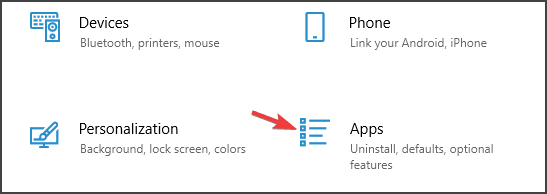
- Wählen Sie Ihre Übertaktungs-/Überwachungssoftware > klicken Sie auf Deinstallieren
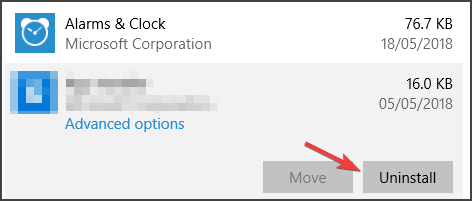
Nun, das manuelle Entfernen von Software wird sie nicht vollständig entfernen, da einige ihrer Junk-Dateien, Registrierungseinträge zurückbleiben und Konflikte mit anderen verursachen. So deinstallieren Sie die Software mit dem Deinstallationsprogramm von Drittanbietern.
Holen Sie sich Revo Uninstaller, um jedes Programm vollständig zu deinstallieren
Trick 4 – Untersuchen Ihre Übertaktung konstant ist
Wenn Ihr Spiel nach der CPU-Übertaktung abstürzt, besteht die Möglichkeit, dass Ihre Übertaktung instabil ist. Sie müssen also bestätigen, ob es stabil ist oder nicht.
Verwenden Sie dazu eine konsistente Übertaktungstestsoftware. Und starten Sie den Stresstest, aber bestätigen Sie zuerst, dass der PC oder Laptop den Test meistert.
Es gibt eine Menge Software im Internet, also stellen Sie sicher, dass Sie die haftbare auswählen. Stellen Sie außerdem sicher, dass alles perfekt läuft, indem Sie eine dedizierte PC Fan Regler Software zum Ändern und Steuern der Lüftergeschwindigkeit verwenden und Ihre CPU entsprechend abkühlen.
Wenn Sie außerdem feststellen, dass die Übertaktung nicht stabil ist, müssen Sie die Einstellungen ändern und die stabilen Werte für die Verwendung suchen.
Trick 5 – Übertaktungseinstellungen deaktivieren
Nun, Sie können die Übertaktungseinstellungen auch deaktivieren, da dies zu Überhitzung führt und das Spiel nach dem Übertakten von CPU und GPU abstürzt.
Das Deaktivieren der Übertaktungseinstellungen funktioniert also tatsächlich, um das Fix Spiel Stottern. Gehen Sie wie folgt vor, um die Übertaktungseinstellungen zu deaktivieren:
- Klicken Sie auf das Startmenü > öffnen Sie Einstellungen > klicken Sie auf Update und Sicherheit > Wiederherstellung

- Und im erweiterten Start > klicken Sie auf Jetzt neu starten > warten Sie, bis der Computer neu gestartet wird.
- Klicken Sie beim erweiterten Start > auf Problembehandlung, > dann auf Erweiterte Optionen > und klicken Sie auf die UEFI-Firmware-Einstellungen.
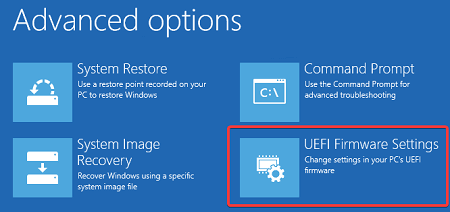
- Klicken Sie nun auf Neustart
- Nach dem Neustart des Systems > BIOS öffnen > klicken Sie auf die Registerkarte Erweitert.
- Gehe zu Performance > und finde Overclocking
- Deaktivieren Sie die Übertaktungsoption
- Drücken Sie die Taste F10, um die Änderungen im BIOS zu speichern > und starten Sie Ihr System normal neu.
Trick 6 – Löschen Übertakten Einstellungen
Wenn keine der oben aufgeführten Fehlerbehebungen für Sie funktioniert, versuchen Sie, Ihr BIOS auf die Standardeinstellungen zurückzusetzen. Wenn dies für Sie nicht funktioniert, entfernen Sie die Übertaktungseinstellungen.
Folgen Sie dazu den Schritten:
- Greifen Sie zuerst auf das BIOS zu.
- Gehen Sie dann zur Overclock-Seite.
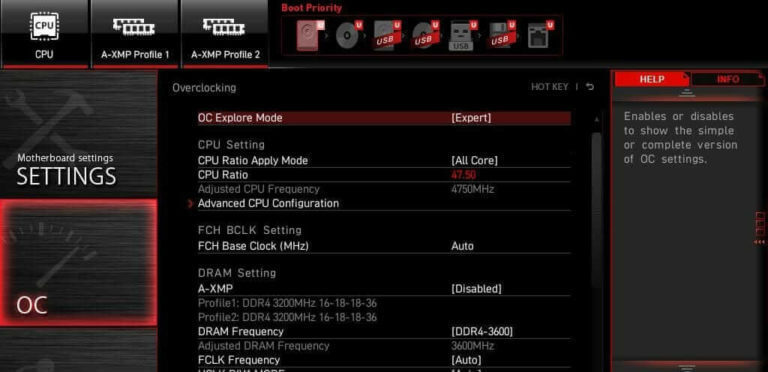
- Setzen Sie nun die Übertaktungseinstellungen auf die Standardwerte zurück.
Ich hoffe, dies funktioniert für Sie, aber wenn Sie die ursprünglichen Übertaktungswerte nicht kennen, müssen Sie Ihr BIOS auf die Standardeinstellungen zurücksetzen.
Wenn die Übertaktung jedoch nicht konstant ist, müssen Sie sie zurücksetzen und Ihre CPU mit Standardtaktwerten verwenden.
Empfohlene Lösung zur Optimierung der PC-Leistung von Windows 10
Wenn Ihr Windows 10-PC während des Spiels langsam läuft oder abstürzt, wird hier empfohlen, Ihr System mit dem PC Reparatur Werkzeug zu scannen.
Dies ist ein fortschrittliches Multifunktionstool, mit dem Sie durch einmaliges Scannen verschiedene PC-Probleme erkennen und beheben können. Damit können Sie die Registrierungseinträge bereinigen, Systemdateien reparieren, Viren- oder Malware-Infektionen entfernen und Dateiverlust verhindern.
Darüber hinaus ist es in der Lage, verschiedene hartnäckige PC-Fehler zu beheben und die Windows-PC-Leistung zu optimieren. Laden Sie also das Tool herunter und der Rest wird automatisch erledigt.
Holen Sie sich ein PC Reparatur Werkzeug, um die Leistung Ihres Windows-PCs zu optimieren
Fazit:
Übertakten wird von vielen Spielern durchgeführt, um ihren PC für die beste Spieleleistung zu optimieren.
Nun, dies ist eine Aktion, um die Prozessortaktrate für einige Zeit über den normalen Betrieb hinaus zu beschleunigen und die Verarbeitung zu erhöhen.
Bei vielen Spielern treten jedoch Probleme wie Spielabstürze nach dem Übertakten von CPU und GPU auf.
Versuchen Sie in diesem Fall die angegebenen Tricks, da dies Ihnen hilft, das Fix Zentralprozessor übertakten Absturz Spiel Problem. Darüber hinaus können Sie Ihre Spieleleistung optimieren, indem Sie Game Booster ausführen. Es steigert das Spiel durch die Optimierung der Systemressourcen und bietet ein besseres Gameplay.
Ich hoffe, der Artikel funktioniert für Sie, um Spielabstürze nach dem Übertakten von CPU oder GPU zu beheben.
Wir freuen uns, von Ihnen zu hören, teilen Sie uns Ihre Gedanken mit oder teilen Sie uns auf unserer Facebook-Seite mit, wenn ich etwas verpasst habe. Vergessen Sie auch nicht, den Like-Button zu drücken.
Viel Glück..!
Hardeep has always been a Windows lover ever since she got her hands on her first Windows XP PC. She has always been enthusiastic about technological stuff, especially Artificial Intelligence (AI) computing. Before joining PC Error Fix, she worked as a freelancer and worked on numerous technical projects.